如何打开非本地系统语言下创建的STEP 7 v5.x项目
step7语言不匹配问题解决

STEP7打开项目时提示语言错误处理方法
“唐山味儿不浓”原创,转载请保持文章的完整性,注明出处,谢谢!
1、打开老外的PLC项目时(或用其他语言编辑的项目),提示区域语言错误,无法打开(如图1)
图1
2、处理方法:打开“控制面板”里的“区域和语言选项”选则“高级”选项卡(如图2),将“中文(中国)”改成相应的语言,然后点击“确定”,在出现的对话窗点击“是”即可重新启动计算机,再次运行STEP7,打开项目即可
图2
3、经过以上几步操作已经可成功打开项目。
4、为了以后再更改语言设置,可将刚才打开别的项目,设置为“可以在任何WINDOWS 语音设置(中性语音)下打开”。
设置方法:点击查看项目文件的“对象属性”,在“常规”选项卡上,勾上“可以在任何WINDOWS 语音设置(中性语音)下打开”选项即可。
然后及可在任何语言下打开此项目程序,也就是说现在可以将“Windows 区域语言”改回“中文(中国)”重新启动计算机就OK了。
西门子PLC编程软件STEP7-V5.5-sp3安装步骤

STEP7 V5.5安装步骤
首先软件存放目录不能有中文
一、首先右击STEP7 V5.5sp3文件解压到STEP7 V5.5sp3文件夹(或者解压到随意的英文文
件夹中,如果有中文安装时会提示未找到ssf);
二、打开STEP7 V5.5sp3文件夹,双击setup.exe,进行安装,如果提示电脑需要重启或如图
所示
则需要在电脑的注册表里删除一个注册表就不提示重启了,具体方法:运行注册表命令regedit,在注册表内“HKEY_LOCAL_MACHINE\System\CurrentControlSet\Control\Session Manager\”中删除注册表“PendingFileRenameOperations”,右击它删除。
如果不会打开注册表,请百度一下。
三、双击setup.exe之后,选择安装简体中文,如图下一步。
四、选择本人接受,下一步。
五、默认选择下一步。
六、接受设置的更改,下一步。
七、程序进入安装状态,大概会花费十几分钟。
进入逐个程序安装,到这里选择下一步。
继续下一步。
下一步。
在此选择典型安装,您可以选择安装到其他磁盘,下一步。
选择简体中文,下一步
在此选择否,以后再传送,下一步。
在此点击安装,程序会继续进行安装。
选无,确定。
选择立即重启电脑,重启完后再授权。
重启后电脑桌面上会多三个图标
八、授权说明
打开这个
按照1,2,3顺序操作完就行了,到此安装,授权完全,你可以放心的使用该软件了。
Step7 v5.5CN(中文版)及PLCSIM仿真器下载安装步骤详解

S t e p7v5.5C N(中文版)及P L C S I M仿真器下载安装步骤详解------------------------------------------作者xxxx------------------------------------------日期xxxx(中文版)下载及仿真器安装教程一:先将安装包解压仿真器plcsim文件没有可以另行下载二:打开文件夹,双击,进行安装,如果提示电脑需要重启或如图所示则需要在电脑的注册表里删除一个注册表就不提示重启了,具体方法:运行注册表命令regedit或者regedit32,在注册表内“HKEY_LOCAL_MACHINE\System\CurrentControlSet\Control\Session Manager\”中删除注册表“PendingFileRenameOperations”,右击它删除。
三、双击之后,选择安装简体中文,如图下一步。
四、下一步选择接受,再下一步。
五、程序进入安装状态,大概会花费十几分钟。
进入逐个程序安装,到这里选择下一步。
在此选择典型安装,您可以选择安装到其他磁盘,下一步。
选择简体中文,下一步在此点击安装,程序会继续进行安装。
这里需要几分钟出现这个窗口点击PC Adapter然后安装,关闭选择立即重启电脑,重启完后再授权。
重启后电脑桌面上会多三个图标接下来对软件授权Windows 7:打开安装包中的这个文件完成上面三步点击ALL,完成即可下面是仿真器的安装,安装包中PLCSIM_V54_SP5这个文件仿真安装包,需要注意的是,安装时需将这个文件拷贝在之前step7安装路径下,找到common files这个文件将文件拷贝在下面这个文件里打开安装之前先检查,之前这个注册表是否被删除,因为电脑重启后此文件将恢复,须重新删除再进行安装删除后即可安装安装完成后,打开step7软件,会发现下面这个图标由灰变亮了,表示可以使用仿真器可模拟接口关闭。
STEP7安装教程
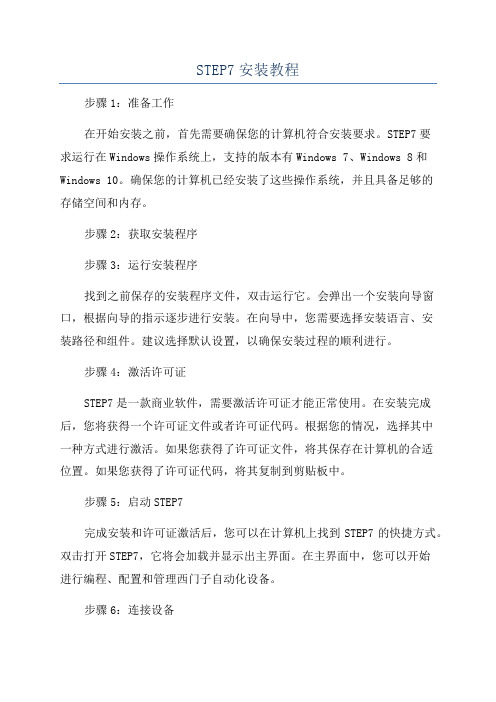
STEP7安装教程步骤1:准备工作在开始安装之前,首先需要确保您的计算机符合安装要求。
STEP7要求运行在Windows操作系统上,支持的版本有Windows 7、Windows 8和Windows 10。
确保您的计算机已经安装了这些操作系统,并且具备足够的存储空间和内存。
步骤2:获取安装程序步骤3:运行安装程序找到之前保存的安装程序文件,双击运行它。
会弹出一个安装向导窗口,根据向导的指示逐步进行安装。
在向导中,您需要选择安装语言、安装路径和组件。
建议选择默认设置,以确保安装过程的顺利进行。
步骤4:激活许可证STEP7是一款商业软件,需要激活许可证才能正常使用。
在安装完成后,您将获得一个许可证文件或者许可证代码。
根据您的情况,选择其中一种方式进行激活。
如果您获得了许可证文件,将其保存在计算机的合适位置。
如果您获得了许可证代码,将其复制到剪贴板中。
步骤5:启动STEP7完成安装和许可证激活后,您可以在计算机上找到STEP7的快捷方式。
双击打开STEP7,它将会加载并显示出主界面。
在主界面中,您可以开始进行编程、配置和管理西门子自动化设备。
步骤6:连接设备在使用STEP7之前,您需要将计算机与您需要编程和配置的设备连接起来。
通过串口、以太网或者其他接口,将计算机与设备连接。
确保连接稳定并且工作正常。
在主界面的“连接”菜单下,您可以找到与设备连接的选项。
步骤7:开始编程和配置连接完成后,您可以开始使用STEP7进行编程和配置了。
根据您的需求,选择相应的功能模块和操作界面,进行相应的操作。
通过STEP7,您可以创建新的项目、编写程序、配置设备参数等。
step7使用教程
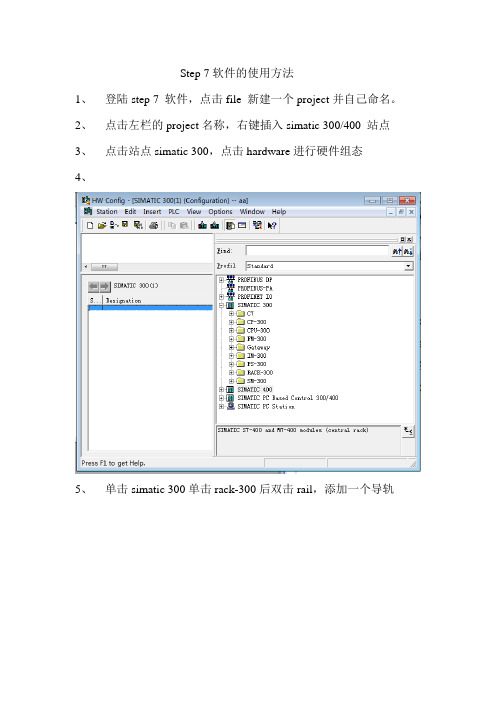
Step 7软件的使用方法
1、登陆step 7 软件,点击file 新建一个project并自己命名。
2、点击左栏的project名称,右键插入simatic 300/400 站点
3、点击站点simatic 300,点击hardware进行硬件组态
4、
5、单击simatic 300单击rack-300后双击rail,添加一个导轨
6、
7、选中第一行并添加一个模块电源PS-300,选则5A
8、第二行添加一个CPU模块添加CPU314模块
9、第三行空出,第四行添加一个输入模块,第五行添加一个输出
模块
10、硬件组态完成点击编译按钮进行保存
11、进入软件组态,点击step 7任务管理器点击simatic 300,并选
中双击symbol进行对符号表标记并保存
12、选择block,双击打开OBI块进行主程序编写并保存。
Step7v55CN中文版及PLCSIM仿真器下载安装步骤详解
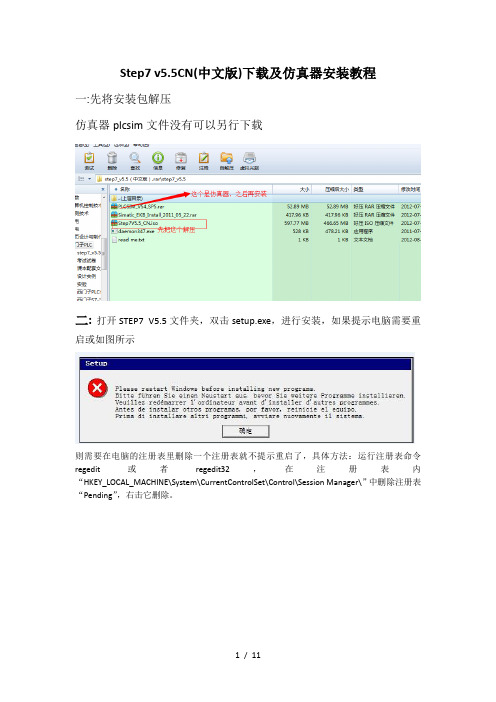
Step7 v5.5CN(中文版)下载及仿真器安装教程一:先将安装包解压仿真器plcsim文件没有可以另行下载二:打开STEP7 V5.5文件夹,双击setup.exe,进行安装,如果提示电脑需要重启或如图所示则需要在电脑的注册表里删除一个注册表就不提示重启了,具体方法:运行注册表命令regedit或者regedit32,在注册表内“HKEY_LOCAL_MACHINE\System\CurrentControlSet\Control\Session Manager\”中删除注册表“Pending”,右击它删除。
三、双击setup.exe之后,选择安装简体中文,如图下一步。
四、下一步选择接受,再下一步。
五、程序进入安装状态,大概会花费十几分钟。
进入逐个程序安装,到这里选择下一步。
在此选择典型安装,您可以选择安装到其他磁盘,下一步。
选择简体中文,下一步在此点击安装,程序会继续进行安装。
这里需要几分钟出现这个窗口点击PC Adapter然后安装,关闭选择立即重启电脑,重启完后再授权。
重启后电脑桌面上会多三个图标接下来对软件授权Windows 7:打开安装包中的这个文件完成上面三步点击ALL,完成即可下面是仿真器的安装,安装包中PLCSIM_V54_SP5这个文件仿真安装包,需要注意的是,安装时需将这个文件拷贝在之前step7安装路径下,找到common files 这个文件将文件拷贝在下面这个文件里打开安装之前先检查,之前这个注册表是否被删除,因为电脑重启后此文件将恢复,须重新删除再进行安装删除后即可安装安装完成后,打开step7软件,会发现下面这个图标由灰变亮了,表示可以使用仿真器可模拟接口关闭11 / 11。
移植一个-STEP-7-V5.x-项目到-STEP-7-专业版(TIA-博途)-的必要条件是什么?

硬件组件TIA 博途的硬件目录需包含STEP 7 V5.x 项目中使用的所有硬件组件,TIA 博途支持的模板为截止到2007 年10 月1 日还在销售且未退市的模板,这些模板存在于 TIA 博途的硬件目录中。
所支持的模板概览在如下条目中提供ID 50029532。
图. 01注意从STEP 7 Professional V12开始选项"Exclude hardware configuration" 默认是禁用的,所以如果要移植硬件应该启用这个选项。
如果项目中包含的硬件组件不能满足这些要求,移植将失败。
但是,通过以下几点修改,可能实现项目移植或部分移植:•在STEP 7 V5.x 中,使用目前在销的模板替代不可移植的模板•或者在TIA 博途中安装缺失的GSD 文件安全如需移植STEP 7 V5.x 中带F 程序的项目,则必须安装STEP 7 Safety Advanced V11 ,STEP 7 故障安全项目可完整的移植,S7 分布式安全程序结构和全部签名会在移植后保留。
• F 程序的校验和和全部签名不因移植而改变,移植过来的项目不需要再次许可也不用重新编译就可以下载到 F CPU (1)。
•然而,如果使用TIA 博途编辑或者重编译了移植的F 程序,程序就会改变为STEP 7 Safety Advanced V11(2)格式。
这样,会生成一个全新的签名和新的校验的 F 程序,这意味着该 F 程序必须重新许可。
图. 02注意STEP 7 Safety Advanced V12 还支持Safety Advanced V11 项目:可移植程序代码和硬件组态,以便可以方便地重新利用S7 Distributed Safety V5.4 SP5 项目。
图. 03 11的更多信息参见条目 ID: 18734363。
在缺失选项包安装后,必须重新编译项目。
如缺失选项包的配置是不需要的,则必须在STEP 7 V5.x 中重新组织项目。
step7v5.4的安装和升级方法
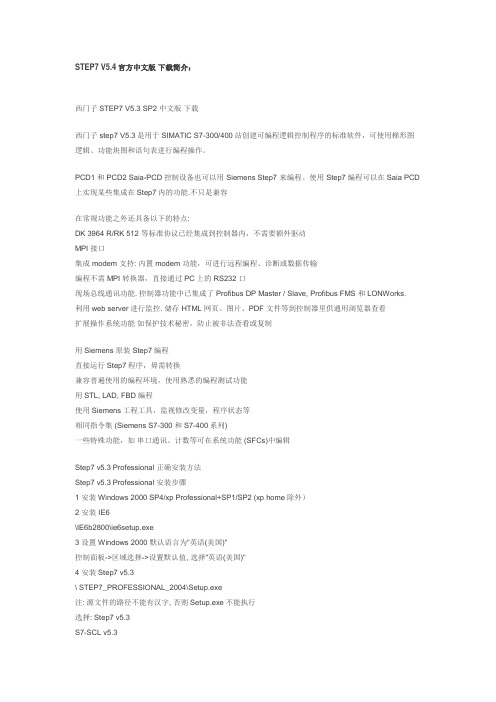
STEP7 V5.4官方中文版下载简介:西门子STEP7 V5.3 SP2 中文版下载西门子 step7 V5.3是用于SIMATIC S7-300/400站创建可编程逻辑控制程序的标准软件,可使用梯形图逻辑、功能块图和语句表进行编程操作。
PCD1 和 PCD2 Saia-PCD 控制设备也可以用 Siemens Step7 来编程。
使用Step7编程可以在Saia PCD 上实现某些集成在Step7内的功能.不只是兼容在常规功能之外还具备以下的特点:DK 3964 R/RK 512 等标准协议已经集成到控制器内,不需要额外驱动MPI 接口集成 modem 支持: 内置modem 功能,可进行远程编程、诊断或数据传输编程不需 MPI 转换器,直接通过PC上的 RS232 口现场总线通讯功能. 控制器功能中已集成了Profibus DP Master / Slave, Profibus FMS 和 LONWorks.利用web server进行监控. 储存 HTML 网页、图片、PDF 文件等到控制器里供通用浏览器查看扩展操作系统功能如保护技术秘密,防止被非法查看或复制用Siemens 原装Step7编程直接运行Step7程序,毋需转换兼容普遍使用的编程环境,使用熟悉的编程测试功能用STL, LAD, FBD编程使用Siemens工程工具,监视修改变量,程序状态等相同指令集 (Siemens S7-300 和S7-400系列)一些特殊功能,如串口通讯、计数等可在系统功能 (SFCs)中编辑Step7 v5.3 Professional 正确安装方法Step7 v5.3 Professional 安装步骤1 安装Windows 2000 SP4/xp Professional+SP1/SP2 (xp home除外)2 安装 IE6\IE6b2800\ie6setup.exe3 设置 Windows 2000 默认语言为"英语(美国)"控制面板->区域选择->设置默认值, 选择"英语(美国)"4 安装Step7 v5.3\ STEP7_PROFESSIONAL_2004\Setup.exe注: 源文件的路径不能有汉字, 否则Setup.exe不能执行选择: Step7 v5.3S7-SCL v5.3S7-GRAPH v5.3 (Graph 7 )S7-PLCSIM v5.3 (PLC仿真)Aotomation License Manager v1.1选择语言:English提示: Transfer License KeysYes, Transfer should take place during installationNo, Transfer license keys later选择: No, Transfer license keys later5 恢复Windows 2000 默认语言为"中文(中国)"6 安装 Step7 v5.3 和Graph v5.3授权将"\Step7 v5.3+graph5.3授权"目录拷贝到硬盘执行STEP7V53key.exe安装 Step7 v5.3授权A1710453执行s7graph53.exe安装Graph v5.3授权A1S7GR53注: 我并没有先装Step7 v52有些朋友将WIN2000的"当前用户的设置/您的区域设置"设为英语,这是没有用的,应将"系统的语言设置/设置默认值"设为英语才有效安装与运行环境STEP 7是面向MS Windows 2000 Professional和MS Windows XP Professional而发布的。
西门子PLC编程软件STEP7 V5.5 sp3安装步骤

STEP7 V5.5安装步骤
首先软件存放目录不能有中文
一、首先右击STEP7 V5.5sp3文件解压到STEP7 V5.5sp3文件夹(或者解压到随意的英文文
件夹中,如果有中文安装时会提示未找到ssf);
二、打开STEP7 V5.5sp3文件夹,双击setup.exe,进行安装,如果提示电脑需要重启或如图
所示
则需要在电脑的注册表里删除一个注册表就不提示重启了,具体方法:运行注册表命令regedit,在注册表内“HKEY_LOCAL_MACHINE\System\CurrentControlSet\Control\Session Manager\”中删除注册表“PendingFileRenameOperations”,右击它删除。
如果不会打开注册表,请百度一下。
三、双击setup.exe之后,选择安装简体中文,如图下一步。
四、选择本人接受,下一步。
五、默认选择下一步。
六、接受设置的更改,下一步。
七、程序进入安装状态,大概会花费十几分钟。
进入逐个程序安装,到这里选择下一步。
继续下一步。
下一步。
在此选择典型安装,您可以选择安装到其他磁盘,下一步。
选择简体中文,下一步
在此选择否,以后再传送,下一步。
在此点击安装,程序会继续进行安装。
选无,确定。
选择立即重启电脑,重启完后再授权。
重启后电脑桌面上会多三个图标
八、授权说明精品文档,你值得期待
打开这个
按照1,2,3顺序操作完就行了,到此安装,授权完全,你可以放心的使用该软件了。
X。
西门子PLC编程软件STEP7-V5.5-sp3安装步骤

STEP7 V5.5安装步骤
首先软件存放目录不能有中文
一、首先右击STEP7 V5.5sp3文件解压到STEP7 V5.5sp3文件夹(或者解压到随意的英文文
件夹中,如果有中文安装时会提示未找到ssf);
二、打开STEP7 V5.5sp3文件夹,双击setup.exe,进行安装,如果提示电脑需要重启或如图
所示
则需要在电脑的注册表里删除一个注册表就不提示重启了,具体方法:运行注册表命令regedit,在注册表内“HKEY_LOCAL_MACHINE\System\CurrentControlSet\Control\Session Manager\”中删除注册表“Pending”,右击它删除。
如果不会打开注册表,请百度一下。
三、双击setup.exe之后,选择安装简体中文,如图下一步。
四、选择本人接受,下一步。
五、默认选择下一步。
六、接受设置的更改,下一步。
七、程序进入安装状态,大概会花费十几分钟。
进入逐个程序安装,到这里选择下一步。
继续下一步。
下一步。
在此选择典型安装,您可以选择安装到其他磁盘,下一步。
选择简体中文,下一步
在此选择否,以后再传送,下一步。
在此点击安装,程序会继续进行安装。
选无,确定。
选择立即重启电脑,重启完后再授权。
重启后电脑桌面上会多三个图标
八、授权说明打开这个
按照1,2,3顺序操作完就行了,到此安装,授权完全,你可以放心的使用该软件了。
STEP7 V5.5 安装步骤

STEP7 V5.5 sp2 CN安装步骤一、首先右击STEP7 V5.5 sp2 CN.iso文件解压到STEP7 V5.5 sp2文件夹(或者解压到随意的英文文件夹中,如果有中文安装时会提示未找到ssf);二、打开STEP7 V5.5 sp2文件夹,双击setup.exe,进行安装,如果提示电脑需要重启或如图所示则需要在电脑的注册表里删除一个注册表就不提示重启了,具体方法:运行注册表命令regedit,在注册表内“HKEY_LOCAL_MACHINE\System\CurrentControlSet\Control\Session Manager\”中删除注册表“PendingFileRenameOperations”,右击它删除。
如果不会打开注册表,请百度一下。
三、双击setup.exe之后,选择安装简体中文,如图下一步。
四、选择本人接受,下一步。
五、默认选择下一步。
六、接受设置的更改,下一步。
七、程序进入安装状态,大概会花费十几分钟。
进入逐个程序安装,到这里选择下一步。
继续下一步。
下一步。
在此选择典型安装,您可以选择安装到其他磁盘,下一步。
选择简体中文,下一步在此选择否,以后再传送,下一步。
在此点击安装,程序会继续进行安装。
选无,确定。
选择立即重启电脑,重启完后再授权。
重启后电脑桌面上会多三个图标八、授权说明,授权分windows xp和windows 7授权先介绍xp授权:有安装说明,不再细说。
Windows 7授权:打开这个1,2,3操作完就行了,到此安装,授权完全,你可以放心的使用该软件了。
STEP7 V55 sp2 CN安装步骤

STEP7 V5.5 sp2 CN安装步骤一、首先右击STEP7 V5.5 sp2 CN.iso文件解压到STEP7 V5.5 sp2文件夹(或者解压到随意的英文文件夹中,如果有中文安装时会提示未找到ssf);二、打开STEP7 V5.5 sp2文件夹,双击setup.exe,进行安装,如果提示电脑需要重启或如图所示则需要在电脑的注册表里删除一个注册表就不提示重启了,具体方法:运行注册表命令regedit,在注册表内“HKEY_LOCAL_MACHINE\System\CurrentControlSet\Control\Session Manager\”中删除注册表“PendingFileRenameOperations”,右击它删除。
如果不会打开注册表,请百度一下。
三、双击setup.exe之后,选择安装简体中文,如图下一步。
四、选择本人接受,下一步。
五、打对勾,选择下一步。
六、接受设置的更改,下一步。
七、程序进入安装状态,大概会花费十几分钟。
进入逐个程序安装,到这里选择下一步。
继续下一步。
下一步。
在此选择典型安装,您可以选择安装到其他磁盘,下一步。
选择简体中文,下一步在此选择否,以后再传送,下一步。
在此点击安装,程序会继续进行安装。
选无,确定。
选择立即重启电脑,重启完后再授权。
重启后电脑桌面上会多三个图标八、授权说明,授权分windows xp和windows 7授权先介绍xp授权:有安装说明,不再细说。
Windows 7授权:打开这个1,2,3操作完就行了,到此安装,授权完全,你可以放心的使用该软件了。
Step7v5.5CN(中文版)及PLCSIM仿真器安装步骤详解

Step7 v5.5CN(中文版)下载及仿真器安装教程一:先将安装包解压
仿真器plcsim 文件没有可以另行下载
二: 打开STEP7 V5.5 文件夹,双击setup.exe,进行安装,如果提示电脑需要重启或如图所示
则需要在电脑的注册表里删除一个注册表就不提示重启了,具体方法:运行注册表命令regedit 或者regedit32 ,在注册表内“ ”中删除注册表
PendingFileRenameOperations ”,右击它删除。
、双击setup.exe 之后,选择安装简体中文,如图下一步。
四、下一步选择接受,再下一步。
五、程序进入安装状态,大概会花费十几分钟。
进入逐个程序安装,到这里选择下一步。
在此选择典型安装,您可以选择安装到其他磁盘,下一步。
选择简体中文,下一步
在此点击安装,程序会继续进行安装。
这里需要几分钟
出现这个窗口点击PC Adapter 然后安装,关闭
选择立即重启电脑,重启完后再授权。
重启后电脑桌面上会多三个图标
接下来对软件授权Windows 7 :
打开安装包中的这个文件
点击ALL,完成即可
下面是仿真器的安装,安装包中PLCSIM_V54_SP5这个文件仿真安装包,需要注意的是,安装时需将这个文件拷贝在之前step7 安装路径下,找到common files 这个文件
将文件拷贝在下面这个文件里
完成上面三步
安装之前先检查,之前这个注册表是否被删除,因为电脑重启后此文件将恢复,须重新删除再进行安装
删除后即可安装
安装完成后,打开step7 软件,会发现下面这个图标由灰变亮了,表示可以使用仿真器可模拟接口关闭。
Step7 v5.5CN(中文版)及PLCSIM仿真器下载安装步骤详解

Step7 v5.5CN(中文版)下载及仿真器安装教程一:先将安装包解压仿真器plcsim文件没有可以另行下载二:打开STEP7 V5.5文件夹,双击setup.exe,进行安装,如果提示电脑需要重启或如图所示则需要在电脑的注册表里删除一个注册表就不提示重启了,具体方法:运行注册表命令regedit或者regedit32,在注册表内“HKEY_LOCAL_MACHINE\System\CurrentControlSet\Control\Session Manager\”中删除注册表“PendingFileRenameOperations”,右击它删除。
三、双击setup.exe之后,选择安装简体中文,如图下一步。
四、下一步选择接受,再下一步。
五、程序进入安装状态,大概会花费十几分钟。
进入逐个程序安装,到这里选择下一步。
在此选择典型安装,您可以选择安装到其他磁盘,下一步。
选择简体中文,下一步在此点击安装,程序会继续进行安装。
这里需要几分钟出现这个窗口点击PC Adapter然后安装,关闭选择立即重启电脑,重启完后再授权。
重启后电脑桌面上会多三个图标接下来对软件授权Windows 7:打开安装包中的这个文件完成上面三步点击ALL,完成即可下面是仿真器的安装,安装包中PLCSIM_V54_SP5这个文件仿真安装包,需要注意的是,安装时需将这个文件拷贝在之前step7安装路径下,找到common files 这个文件将文件拷贝在下面这个文件里打开安装之前先检查,之前这个注册表是否被删除,因为电脑重启后此文件将恢复,须重新删除再进行安装删除后即可安装Step7安装方法-64位旗舰版安装安装完成后,打开step7软件,会发现下面这个图标由灰变亮了,表示可以使用仿真器可模拟接口关闭页脚内容11。
Step7 V5.5在Win10中安装办法
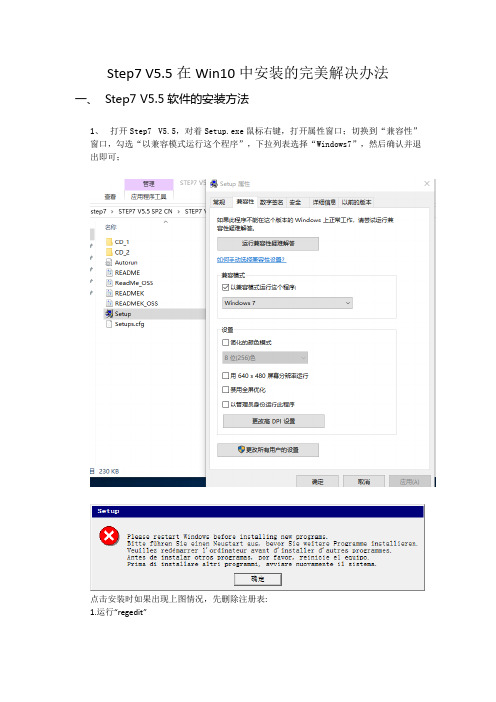
Step7 V5.5在Win10中安装的完美解决办法一、Step7 V5.5软件的安装方法
1、打开Step7 V5.5,对着Setup.exe鼠标右键,打开属性窗口;切换到“兼容性”
窗口,勾选“以兼容模式运行这个程序”,下拉列表选择“Windows7”,然后确认并退出即可;
点击安装时如果出现上图情况,先删除注册表:
1.运行“regedit”
2.进入注册表删除相应条目:
2、运行Setup.exe,按提示进行安装;
3、直到运行到下面这步,此时提示不能在这个版本上运行安装Step7;
打开附件:“1、灰色按钮克星.rar”,然后以管理员身份运行此软件;
4、切换到Step7安装界面,此时光标定位到灰色的按钮“忽略”,按下F8,有些电脑需要
Fn+F8键才会生效,此时灰色的按钮“忽略”,显现为白色可点击按钮,按下“忽略”,继续按提示运行;
5、安装过程中,可能会出现“内存不能为Read”提示,忽略此提示即可;
6、最后,Step7 V5.5 安装完成,已经可以正常使用了。
step75.5中文版安装教程

Step7 5.5中文版安装方法必须关闭杀毒软件和安全卫士等。
否则安装失败后果自负概不退款的注意事项:很多人受西门子软件安装需重新启动机器,然而启动机器后又提示重新启动机器,然而反复重新启动仍然出现这样的提示,导致软件不能安装。
现在给出解决方案:在注册表内HKEY_LOCAL_MACHINE\System\CurrentControlSet'Control'SessionManager\ ”中删除注册表值Pendin gFileRe nameOperati ons ”不要重新启动,继续安装软件。
现在可以安装更多程序而无需重启计算机了。
【XP系统注册表打开方法:开始菜单T运行T输入regedit宀按enter回车键即可进入】【Win7 32位或64位系统注册表打开方法:开始菜单T搜索程序和文件T输入regedit T按enter回车键即可进入】Snipping Tool屬⑴鑒regedit exe1将安装包下载到F盘,新建一个以英文命名的文件夹,文件夹里不能有中文。
否则会提示SSF未知无法安装2、右击解压文件-解压到当前文件夹STEP.:5-逵$TEP.7.V5.5.&yD'■掩式工厂們打fFSXiHl二惶用琢)”古罔笳快用珅官氐帼*b在JM障直汕”运訐)f-s Mo^isia还原L4K](6的V)晒(DCM(Dj3、解压出来有如图几个文件Setup択吉」评隹它邑[■■■•■■■■•■■■■■■■* MOVIE (Fi)・ Hep 7sp2 kp冥蒐■ 瑞it 文件夾 tS T用READWIE.FlTF Srtups.dgSTEP.7.V5^ .r然后运行setup.exe 文件就可以直接安装,运行右键鼠标宀以管理员身份运行 4、faCD 左ReisdMIeOSS.rtf'README K. RTFFLEADMEK.OSS.rffCDJSrtu ◎J,A ut 口 rurtinSetup乂扌篦机*的以下系统设豎將筱更孜.将创建叹下用户组"Siemens TIA Engineer11 ^Administration of Siemens TIA products*1将设羞咲下注册表设羞和权限HKEY_LOCAL_MACHINE\SOFTWARE\SIEMENS\STEP7\2.0\Applications\S7CNFX\SubstituteGsdFilesHKEY_LOCAL_MACHINE\SOFTWARE\Siemens\Step7\2.0\Applications\S7info\SETUP ATTRIBUTESHKEY_LOCA l__MACHINE\SOFTWARE\Siemens\Step7\2.0\General \Errors HKEY_LOCALJv1ACHINE\SOFTWARE\Siemens\STEP7\2.0\General \Languages [7護鑒懑總翱塑:J \SIEMENSSIMATIC STEP 7 V5.5 inch SP2 ChineseISetup・VC** 2008 SP1 RodiKtrlbutablQVf 200« SPl ^distributable (x64)STBP 7 V5. S mcl. SP2 ChintseSTEP 7 V5 5 SP2 HF: Chin«s«Autonation License Manager V5.1 SP1 Upd3ST PCT VS. 3PKTAF1 Inc. SoftwareHelp £nc:n«」―r STEP 7 安装MM、用户信息请输入下列信息。
安装 V5.5 版本的 STEP 7 有哪些要求

安装 V5.5 版本的 STEP 7 有哪些要求?
显示订货号
配置信息:
下面表格介绍了 STEP7 V5.5 版本软件的安装要求。
在安装 STEP 7 软件前需满足这些要求:
1. 硬件要求
2. 软件要求
3. 不支持的操作系统
4. 与其他软件的兼容性
5. 存储空间要求
6. 用户权限
7. 在已有较早版本 STEP 7 基础上安装
8. STEP 7 2010 专业版的安装
表格中也包括了在 STEP 7 软件安装失败或在软件安装和使用过程中提示下列消息时应该采取的补救措施:
9. 消息:“Please reboot before installing any more programs”
10. 消息:“257:5 One or more objects of a type cannot be displayed. ...”
11. 消息:“RUNTIME ERROR 9 - Subscript out of range”
12. 消息:“Runtime Error 53”
13. 消息:“ScriptEngine too old”
14. 消息:“Internal OLE error 256:26”。
STEP 7软件语言问题

STEP 7软件语言问题
别人给我个德国的STEP7程序,编辑的语言是德语的,而我在安装STEP7的时候选择的语言为英语,其它的语言我没有安装,结果现在这个程序我没法打开。
我的STEP7软件中集成了其它软件,如果卸载重新安装势必会导致其它的西门子软件无法集成到STEP7中,我想问的是,怎么操作才能给其他的国家语言载入到STEP7软件中呢?
最佳答案
你的问题我以前也遇见过,就是从新安装S7,选择语言是德语,实际上按照如下方法,可以快捷打开你的其它语言的S7项目:
1.把项目下的global文件夹下language用记事本打开,把第一行改成1,即可用任何语言打开;
2.运行STEP7管理器,打开该项目,然后在“项目属性”中,更改设置为可在任何系统语言下打开,保存项目;
3.在PC机的操作系统控制面板中打开”区域与语言”,设置系统语言环境为你的当前项目文件的语言如”德语(德国)”或”法语(法国)”然后重启操作系统。
按照以上任何一个操作方法,你就可以更改系统语言,打开该项目了。
STEP7 V5.5 安装步骤
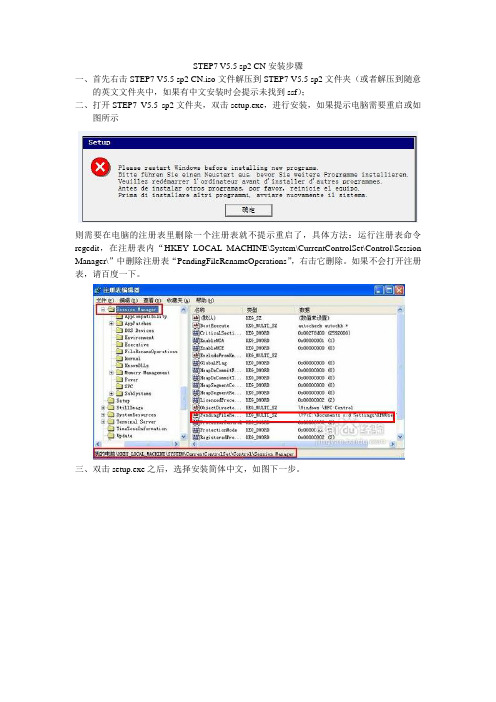
STEP7 V5.5 sp2 CN安装步骤一、首先右击STEP7 V5.5 sp2 CN.iso文件解压到STEP7 V5.5 sp2文件夹(或者解压到随意的英文文件夹中,如果有中文安装时会提示未找到ssf);二、打开STEP7 V5.5 sp2文件夹,双击setup.exe,进行安装,如果提示电脑需要重启或如图所示则需要在电脑的注册表里删除一个注册表就不提示重启了,具体方法:运行注册表命令regedit,在注册表内“HKEY_LOCAL_MACHINE\System\CurrentControlSet\Control\Session Manager\”中删除注册表“PendingFileRenameOperations”,右击它删除。
如果不会打开注册表,请百度一下。
三、双击setup.exe之后,选择安装简体中文,如图下一步。
四、选择本人接受,下一步。
五、默认选择下一步。
六、接受设置的更改,下一步。
七、程序进入安装状态,大概会花费十几分钟。
进入逐个程序安装,到这里选择下一步。
继续下一步。
下一步。
在此选择典型安装,您可以选择安装到其他磁盘,下一步。
选择简体中文,下一步在此选择否,以后再传送,下一步。
在此点击安装,程序会继续进行安装。
选无,确定。
选择立即重启电脑,重启完后再授权。
重启后电脑桌面上会多三个图标八、授权说明,授权分windows xp和windows 7授权先介绍xp授权:有安装说明,不再细说。
Windows 7授权:打开这个1,2,3操作完就行了,到此安装,授权完全,你可以放心的使用该软件了。
- 1、下载文档前请自行甄别文档内容的完整性,平台不提供额外的编辑、内容补充、找答案等附加服务。
- 2、"仅部分预览"的文档,不可在线预览部分如存在完整性等问题,可反馈申请退款(可完整预览的文档不适用该条件!)。
- 3、如文档侵犯您的权益,请联系客服反馈,我们会尽快为您处理(人工客服工作时间:9:00-18:30)。
如何打开非本地系统语言下创建的STEP 7 v5.x项目
1 问题描述:
从STEP 7 V5.3 SP2版本开始,系统会提示该项目只能在指定的Windows 语言中打开的消息,如图1所示该项目需要在German(Germany)语言下打开:
图 1
2 处理方法:
2.1将Windows 7或Windows Server 2008操作系统语言修改为系统提示语言
打开系统控制面板,选择“区域和语言”,如图2
图 2
选择系统区域语言对话框“管理”页面,如图3
图 3
点击“更改系统区域设置”,将系统语言从“中文(简体,中国)”修改为图1中提示项目所需的语言“German(Germany)”。
图 4
点击“确定”按钮,系统重启后Windows系统语言修改为
German(Germany)。
图 5
2.2 修改STEP 7项目属性,使其可在任何Windows系统语言下均可打开
打开STEP 7项目,如图6在SIMATIC Manager界面中选择项目节点并单击右键选择“Object Properties…”(对象属性),打开项目属性对话框如图7所示。
图 6
勾选“Can be opened under any Windows language settings(language neutral)”复选框。
图7
关闭STEP 7项目,重新启动电脑后将系统语言改回原来的系统语言“中文(简体,中国)”,此时可在Windows任何语言环境下打开该项目。
